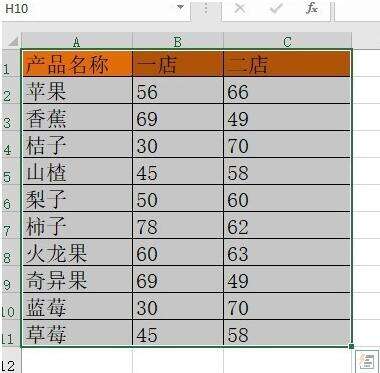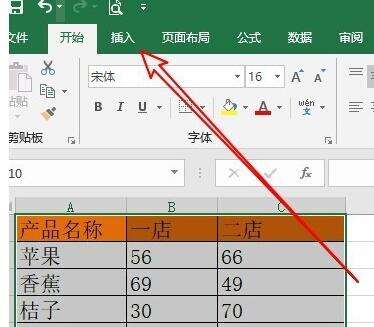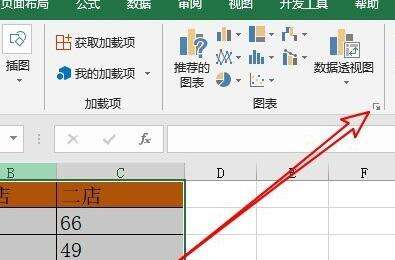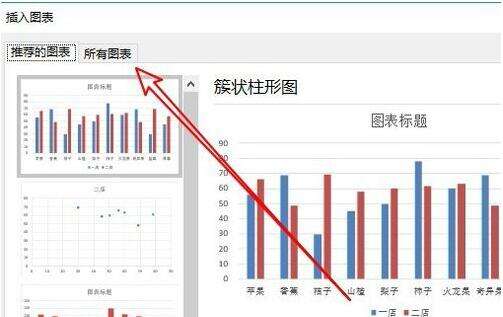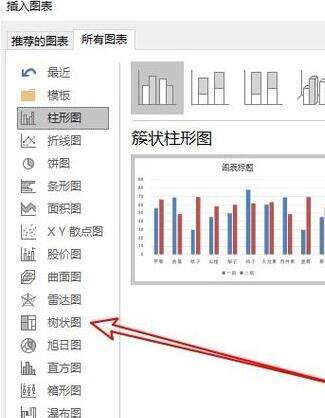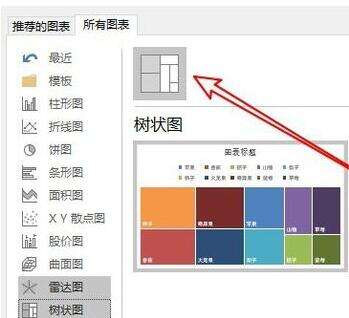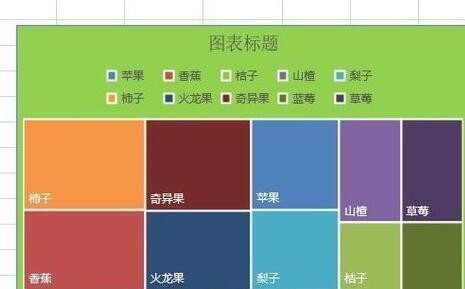excel2016插入树状图的具体步骤
办公教程导读
收集整理了【excel2016插入树状图的具体步骤】办公软件教程,小编现在分享给大家,供广大互联网技能从业者学习和参考。文章包含228字,纯文字阅读大概需要1分钟。
办公教程内容图文
用excel2016打开要编辑的表格,选中要编辑的表格区域。
点击excel2016菜单栏上“插入”菜单项。
在打开的插入工具栏点击“图表”右下角的展开按钮。
这时会弹出插入图表的窗口,在窗口中点击“所有图表”的选项卡。
在打开的所有图表窗口中点击左侧边栏的“树状图”的菜单项。
在右侧的窗口中找到“树状图”的按钮。
这样就能在excel2016编辑区域看到插入的树状图表了。
看了上面的内容后,是不是觉得操作起来更得心应手了呢?
办公教程总结
以上是为您收集整理的【excel2016插入树状图的具体步骤】办公软件教程的全部内容,希望文章能够帮你了解办公软件教程excel2016插入树状图的具体步骤。
如果觉得办公软件教程内容还不错,欢迎将网站推荐给好友。